现智能手机已经成为了我们生活中不可或缺的一部分,而在众多手机品牌中,安卓系统和苹果系统无疑是两大主流。而当我们从安卓手机转向苹果12手机时,我们可能会面临一个重要的问题:如何将我们的数据从安卓设备迁移到iPhone 12上?幸运的是有一些简单而有效的方法可以帮助我们完成这个任务。在本篇文章中我们将为大家介绍一些数据转移指南,帮助您顺利迁移数据,让您的新iPhone 12能够顺利运行并继续满足您的需求。
从安卓设备迁移到 iPhone 12 的数据转移指南
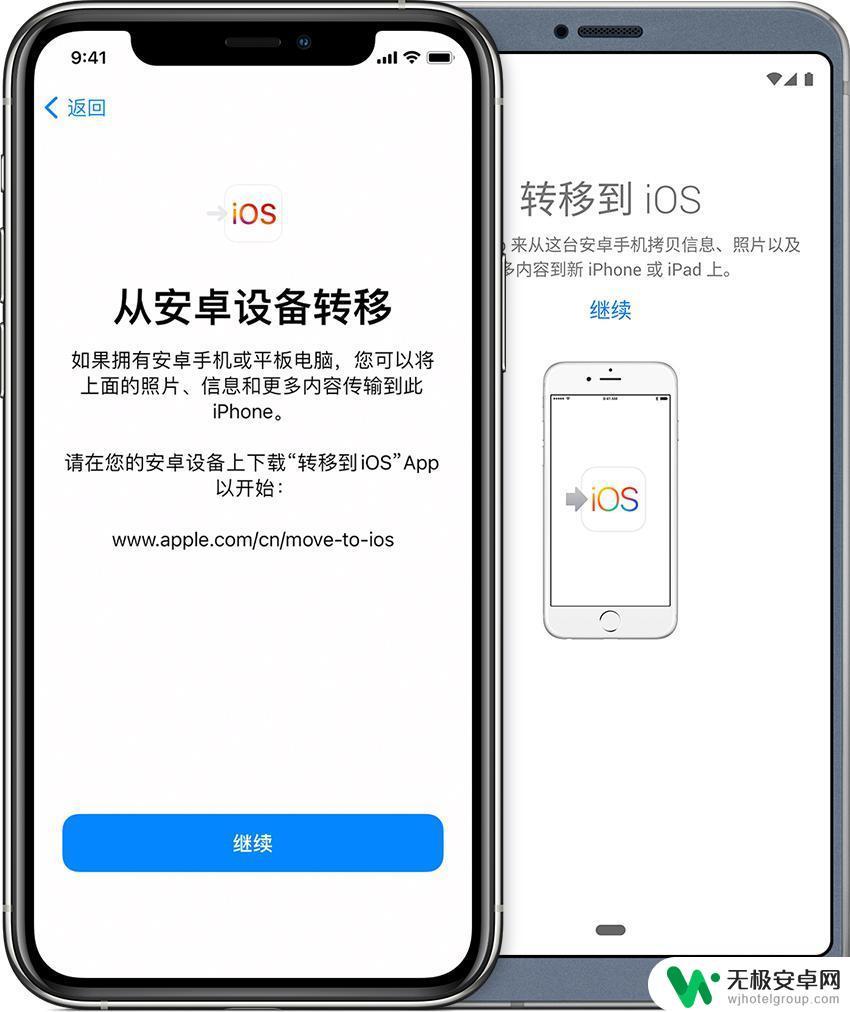
可转移的内容包括:
通讯录、信息历史记录、相机照片和视频、Web 书签、邮件帐户和日历。转移完成之后,您可以从 App Store 下载任何匹配的免费 App。
使用前准备事项:
1.通过苹果官网下载“转移到 iOS”应用,并在安卓手机中进行安装。
2.在安卓设备上,确保 Wi-Fi 已开启。
3.将新 iPhone 和安卓设备插入电源。
4.确保新 iPhone 上有足够的储存空间来储存您要转移的内容,包括外部 Micro SD 卡上的内容。
5.如果您想要转移 Chrome 书签,请将安卓设备上的 Chrome 更新至最新版本。
6.需要确保两台设备放在一旁不动,直到转移完成。例如,在安卓设备上,“转移到 iOS”App 应全程显示在屏幕上。如果您在转移完成之前在安卓设备上使用另一个 App 或接到电话,您的内容将无法完成转移。
转移流程:
1.在设置新 iPhone 时,留意“App 与数据”屏幕。然后,轻点“从安卓设备转移数据”。
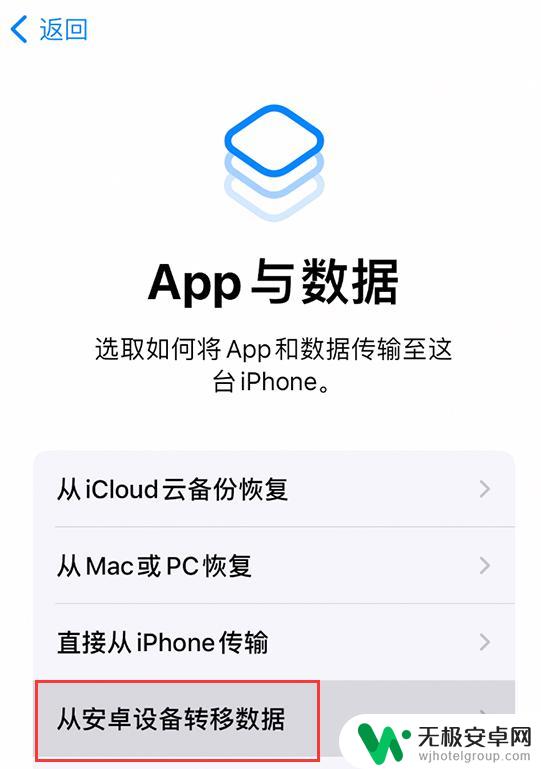
小提示:如果您已完成设置,则需要抹掉 iOS 设备,然后重新开始。如果您不想抹掉 iOS 设备上的数据,请手动转移内容。
2.在安卓设备上打开“转移到 iOS”App:打开后点击“继续”,轻点“同意”以继续。然后轻点“查找代码”屏幕右上角的“下一步”。
3.在 iOS 设备上,轻点“从安卓设备转移数据”屏幕上的“继续”。然后等待十位或六位数字的代码出现。如果安卓设备显示您的互联网连接信号弱的警告,您可以忽略这条警告。
4.在安卓设备上输入代码。然后等待“传输数据”屏幕出现。
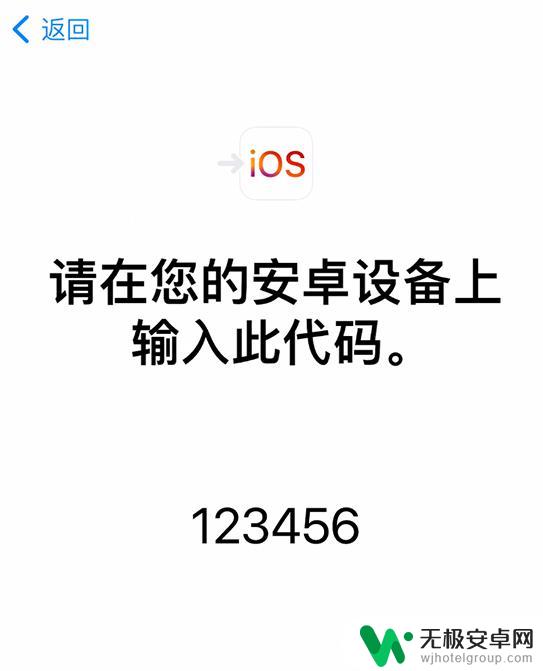
5.在安卓设备上,选择您想要转移的内容并轻点“下一步”。然后将两台设备放在一旁不动,直到 iOS 设备上显示的载入条完成。即使安卓设备显示已完成,也须等待 iOS 设备显示完成。整个转移过程可能需要一段时间,具体取决于您转移的内容量。
6.iOS 设备上的载入条完成后,请轻点安卓设备上的“完成”。然后轻点 iOS 设备上的“继续”并按照屏幕上的步骤完成 iOS 设备的设置。
检查并确保您的所有内容已转移完毕,音乐、图书和 PDF 需要以手动方式移动。
以上就是将安卓手机上的数据迁移到苹果12手机的方法,希望这些步骤对需要的用户有所帮助。










